几何画板实现定长线段在正方形四周上滑动的具体方法
有些朋友可能还不会用几何画板让定长线段在正方形的四周边移动。接下来,我们来学习一下这个操作的具体步骤。 1. 打开几何画板软件,在新建文件中选择“自定义工具”; 2. 在弹出的对话框中点击“添加”,然后在列表中找到并选中“直线工具”; 3. 点击确定后回到绘图区,绘制一条长度为L的直线,并将其拖拽到正方形的一边; 4. 重复以上步骤,分别在正方形的其他三边上绘制三条同样长度的直线; 5. 调整每条直线的位置和角度,使其能够在正方形的四周边自由滑动。 通过以上的步骤,你就可以成功地利用几何画板制作出一个可以自动滑动的定长线段了!

1.假设正方形的顶点为ABCD。打开几何画板课件制作工具,利用自定义工具在画板上任意画一个正方形ABCD,之后选中正方形的四条边,按快捷键“Ctrl+H”进行隐藏,这样就得到了正方形的四个顶点A、B、C、D。

2.构造正方形内部。鼠标点击左侧侧边栏的多边形工具,选没有边框的多边形,鼠标依次点击点A、B、C、D,最后点击点A完成构造正方形内部。

3.构造边界上的点。用移动工具选中正方形内部,点击上方菜单栏“构造”菜单,在下拉选项选择“边界上的点”命令,这样就在多边形的边界上构造了一个点E。
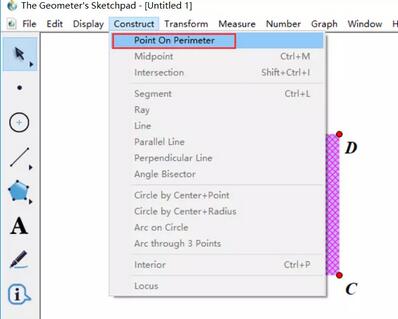
4.继续执行构造边界上的点命令,作出另一个动点F,利用线段工具构造线段EF,如下图所示。
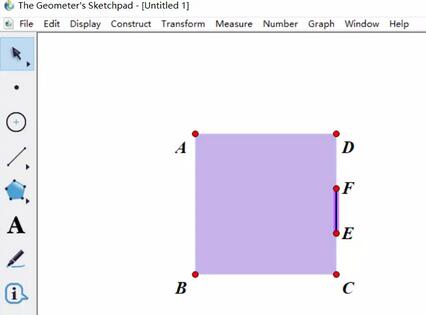
5.制作动画按钮。依次选中点E、F,执行“编辑”——“操作类按钮”——“动画”命令,在弹出的对话框点击确定,就可以了,这样在画板左上角就出现了动画点按钮,点击此按钮,线段EF就在正方形四周滑动了。

上面就是小编为大家带来的几何画板实现定长线段在正方形四周上滑动的具体操作教程,一起来学习学习吧。相信是可以帮助到一些新用户的。
文章标题:几何画板实现定长线段在正方形四周上滑动的具体方法
文章链接://www.hpwebtech.com/jiqiao/118023.html
为给用户提供更多有价值信息,ZOL下载站整理发布,如果有侵权请联系删除,转载请保留出处。
相关软件推荐
其他类似技巧
- 2025-01-09 09:02:03画图软件软件大全 下载量高的画图软件软件推荐
- 2025-01-03 14:49:01画图软件软件选择哪些 高人气免费画图软件软件推荐
- 2025-01-01 08:42:02画图软件软件哪个好用 好用的画图软件软件推荐
- 2024-12-31 10:27:01画图软件软件选择哪些 最新画图软件软件排行
- 2024-12-30 22:58:02画图软件软件哪个最好用 常用的画图软件软件排行榜
- 2024-12-27 09:05:01画图软件软件哪些人气高 最新画图软件软件精选
- 2024-12-25 12:33:01画图软件软件有哪些好用 常用的画图软件软件排行
- 2024-12-17 08:44:02画图软件软件有哪些好用 常用的画图软件软件排行榜
- 2024-12-15 15:05:02画图软件软件哪些人气高 好用的画图软件软件精选
- 2024-12-10 18:15:01画图软件软件大全 2024免费画图软件软件推荐
几何画板软件简介
几何画板是一个通用的数学、物理教学环境,几何画板提供丰富而方便的创造功能使用户可以随心所欲地编写出自己需要的教学课件。zol提供几何画板破解版下载。几何画板是最出色的教学软件之一。它主要以点、线、圆为基本元素,通过对这些基本元素的变换、构造、测算、计算、动画、跟踪轨迹等,构造出其它较为复杂的图形。是数学... 详细介绍»









